Tin tức
Quản lý cảnh quan SRDF của bạn giờ đây dễ dàng hơn với Unisphere 10.2
Unisphere 10.2 vừa mới được phát hành và có nhiều hơn một vài tính năng mới để bạn khám phá. Tuy nhiên, tôi chỉ muốn tập trung vào và làm nổi bật bảng điều khiển mới có trong phần Bảo vệ dữ liệu của Unisphere để quản lý môi trường SRDF của bạn cho dù đó là môi trường Đồng bộ, Không đồng bộ Metro hay MetroDR.
Là một phần của sáng kiến AIOps Predictive and Prescriptive Remediation, Unisphere for PowerMax cung cấp góc nhìn tổng thể về trạng thái sao chép của tất cả các nhóm lưu trữ cho mảng. Góc nhìn này cung cấp phương tiện trực quan và tương tác để theo dõi quá trình sao chép từ góc nhìn của ứng dụng. Trọng tâm là cung cấp cho người dùng đủ thông tin về tài sản lưu trữ (nhóm lưu trữ và giải pháp sao chép được cấu hình của nhóm đó) để họ có thể đưa ra quyết định sáng suốt nhanh hơn và không cần phải đối chiếu thông tin từ Unisphere for PowerMax.
Ví dụ bên dưới cho thấy cách truy cập bảng điều khiển mới này. Lưu ý hệ thống đèn giao thông để nhanh chóng đánh giá xem có bất kỳ vấn đề nào trong thiết lập SRDF không. Các nhóm lưu trữ được lọc theo trạng thái hoạt động của chúng. Ví dụ của tôi rất đơn giản và chỉ hiển thị một nhóm lưu trữ được bảo vệ SRDF duy nhất, nhưng trong môi trường của khách hàng có thể có hàng trăm hoặc hàng nghìn nhóm và khả năng phân loại theo trạng thái hoạt động giúp tiết kiệm rất nhiều thời gian. 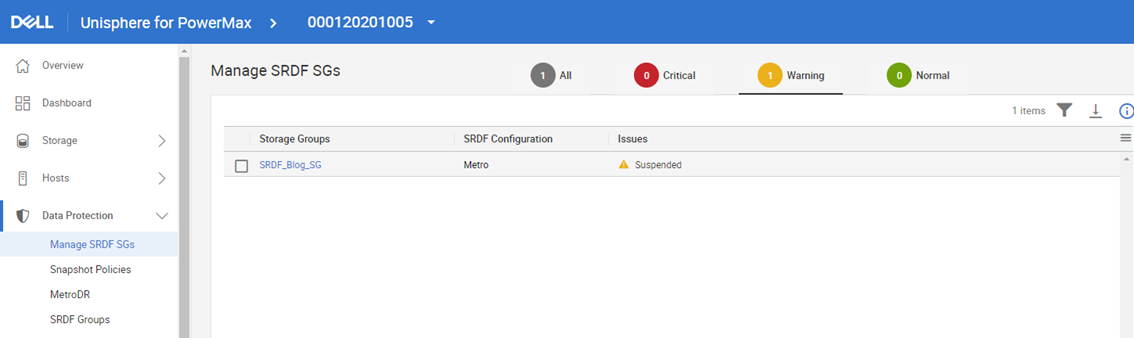
Lưu ý nhóm lưu trữ SRDF_Blog_SG đang hiển thị trạng thái cảnh báo do quá trình sao chép bị tạm dừng.
Chế độ xem chi tiết Nhóm lưu trữ SRDF cung cấp cho bạn cái nhìn tổng quan cấp cao về trạng thái SRDF của nhóm lưu trữ, qua đó cải thiện đáng kể trải nghiệm của bạn với các giải pháp sao chép HA/DR.
Khi nhấp vào một nhóm lưu trữ, sơ đồ cấu trúc bảo vệ cấp cao sẽ hiển thị như bên dưới.
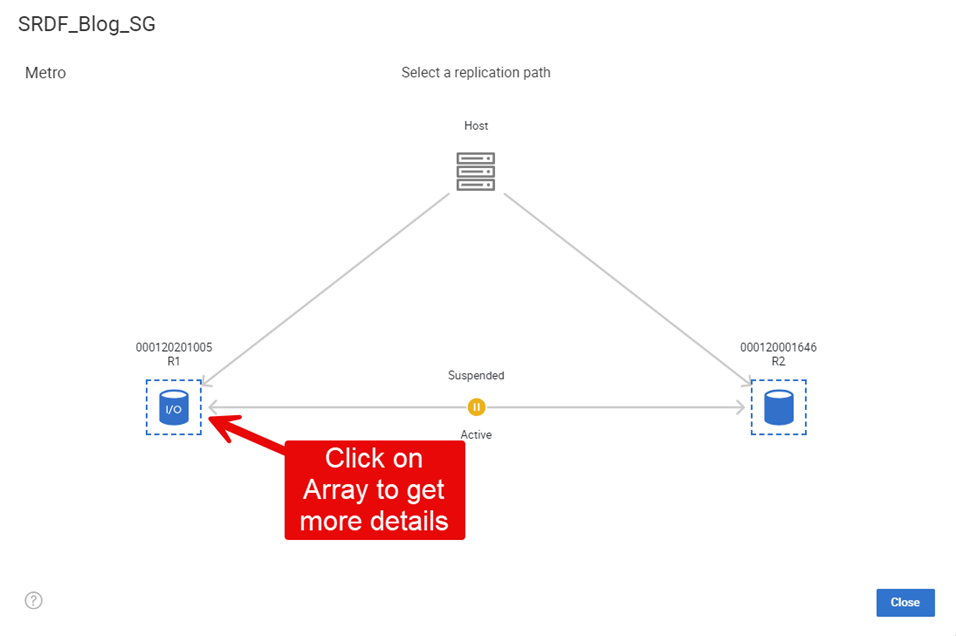
Sơ đồ cấp cao giúp trực quan hóa các thành phần tạo nên cấu hình sao chép. Từ chế độ xem này, bạn có thể nhanh chóng hiểu được bất kỳ vấn đề hiện tại nào ảnh hưởng đến nhóm lưu trữ SRDF có thể tác động đến khả năng sao chép dữ liệu của nhóm đó. Nhấp vào bất kỳ mảng nào trong cấu hình sẽ đưa bạn đến chế độ xem chi tiết Nhóm lưu trữ SRDF từ góc nhìn mảng đã chọn như được hiển thị bên dưới.
Bất kỳ vấn đề nào với màn hình cấu hình trong tab Tổng quan ở cuối màn hình. Các vấn đề điển hình và mức độ nghiêm trọng được liệt kê bên dưới. Ví dụ trên cho thấy nhóm SRDF 2 đã bị tạm dừng trên mảng 105.
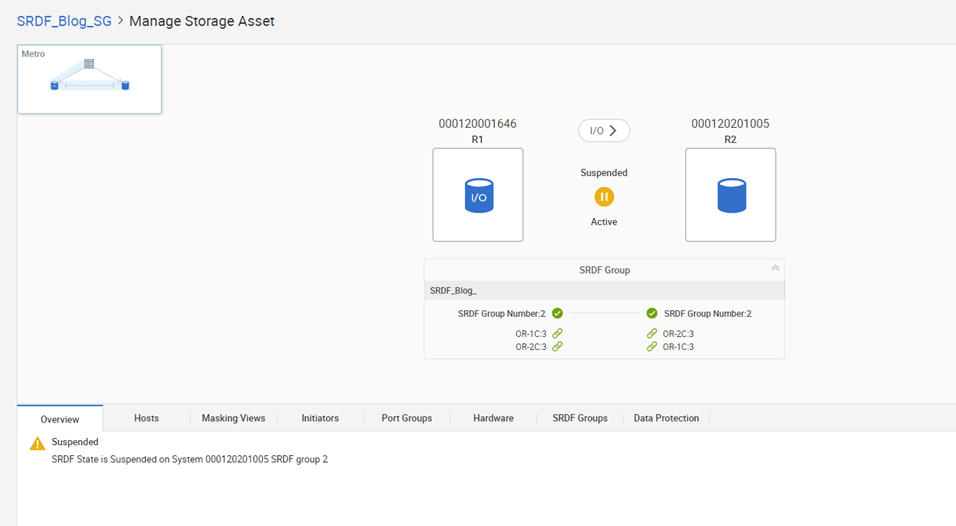
Bằng cách nhấp vào tab Bảo vệ dữ liệu , tôi có thể nhanh chóng quản lý kết nối SRDF cho nhóm lưu trữ.
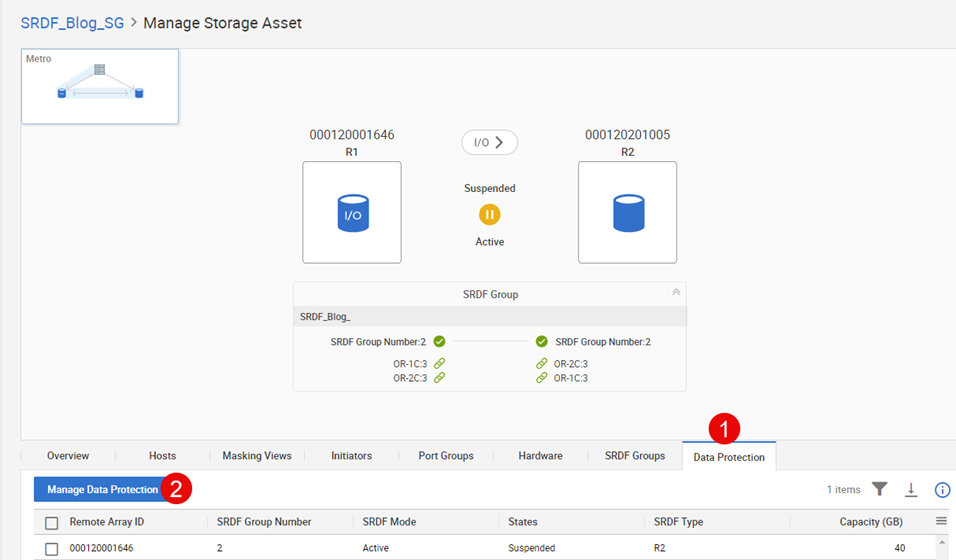
Nhấp vào Thiết lập sẽ xóa trạng thái cảnh báo.
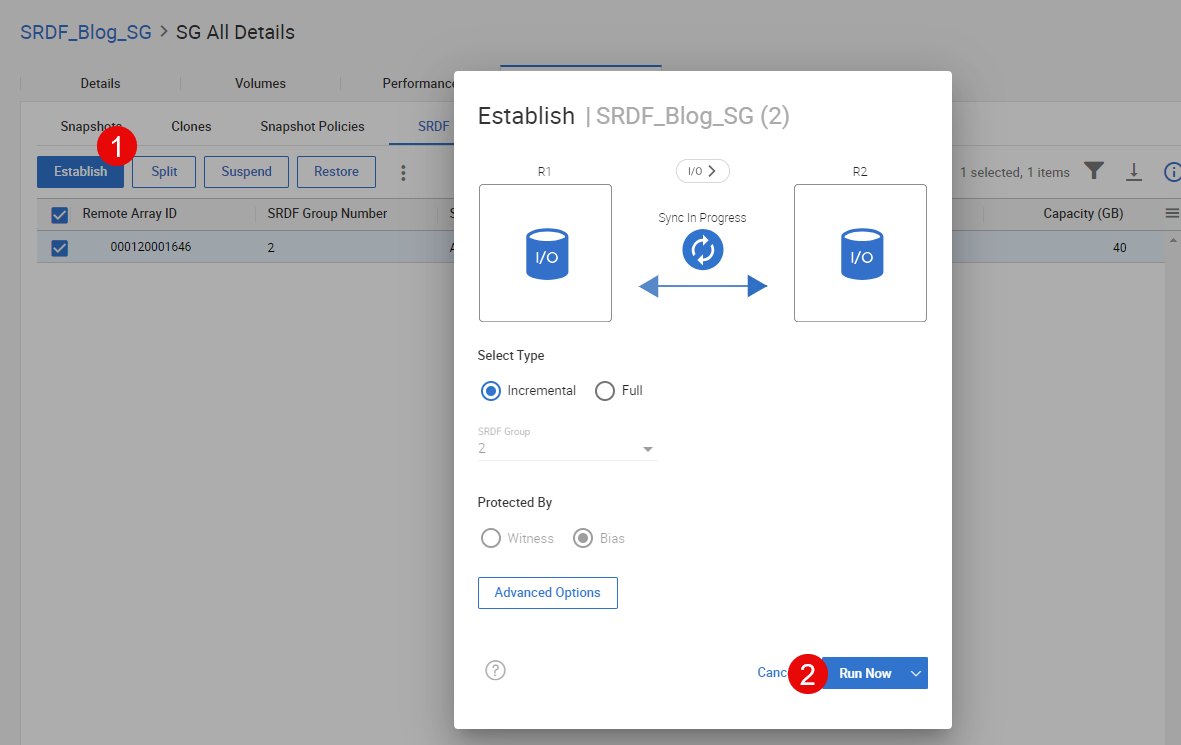
Chế độ xem chi tiết Nhóm lưu trữ SRDF cung cấp các cảnh báo và trợ giúp cụ thể cho một số sự cố có thể ảnh hưởng đến hiệu suất cấu hình sao chép của người dùng.
Trạng thái quan trọng được xác định nếu bất kỳ điều nào sau đây là đúng:
- Tất cả các trình khởi tạo được sử dụng trong nhóm máy chủ/máy chủ để che giấu chế độ xem đều không được đăng nhập.
- Tất cả các trình khởi tạo được sử dụng trong nhóm máy chủ/máy chủ để có chế độ xem che dấu liên quan đều không có trên fabric.
- Tất cả các cổng giao diện trong nhóm cổng dùng để che chế độ xem đều ngoại tuyến.
- Tất cả các cổng SRDF được sử dụng trong nhóm SRDF liên quan đều ngoại tuyến.
- Nhóm lưu trữ từ xa trong cấu hình SRDF/A chậm hơn 99 chu kỳ so với nhóm lưu trữ cục bộ.
- Trạng thái SRDF của bất kỳ cặp SRDF nào trong Nhóm lưu trữ SRDF đều ở trạng thái Phân vùng .
- Trạng thái SRDF của bất kỳ cặp SRDF nào trong Nhóm lưu trữ SRDF đều ở trạng thái Truyền không hoạt động .
- Trạng thái SRDF của bất kỳ cặp SRDF nào trong Nhóm lưu trữ SRDF đều ở trạng thái Thất bại .
Trạng thái Cảnh báo được xác định nếu bất kỳ điều nào sau đây là đúng:
- Một số trình khởi tạo được sử dụng trong nhóm máy chủ/máy chủ để có chế độ xem che dấu liên quan không được đăng nhập.
- Một số trình khởi tạo được sử dụng trong nhóm máy chủ/máy chủ để có chế độ xem che dấu liên quan không có trên fabric.
- Một số cổng giao diện trong nhóm cổng đang ngoại tuyến.
- Nhóm lưu trữ từ xa trong cấu hình SRDF/A chậm hơn ba chu kỳ và chậm hơn 100 chu kỳ so với nhóm lưu trữ cục bộ.
- Nhóm lưu trữ được bảo vệ bởi Metro nhưng không có vWitness được cấu hình.
- Trạng thái SRDF của bất kỳ cặp SRDF nào trong Nhóm lưu trữ SRDF đều ở trạng thái Tạm dừng .
- Trạng thái SRDF của bất kỳ cặp SRDF nào trong Nhóm lưu trữ SRDF đều ở trạng thái Tách .
- Trạng thái SRDF của bất kỳ cặp SRDF nào trong Nhóm lưu trữ SRDF đều ở trạng thái Chuyển đổi dự phòng .
- Trạng thái SRDF của bất kỳ cặp SRDF nào trong Nhóm lưu trữ SRDF đều ở trạng thái cập nhật R1 .
- Trạng thái SRDF của bất kỳ cặp SRDF nào trong Nhóm lưu trữ SRDF đều ở trạng thái đang tiến hành cập nhật R1 .
- Trạng thái SRDF của bất kỳ cặp SRDF nào trong Nhóm lưu trữ SRDF đều ở trạng thái Không xác định .
- Trạng thái SRDF của bất kỳ cặp SRDF nào trong Nhóm lưu trữ SRDF đều ở trạng thái Không hợp lệ .
- Quỹ DSE hoạt động cho nhóm SRDF.
Nếu bạn không quen với bất kỳ trạng thái nào được mô tả ở trên hoặc cần ôn lại, hãy xem Hướng dẫn sử dụng SRDF Family CLI mới nhất có sẵn trên Trang hỗ trợ của Dell .
Các bảng trong chế độ xem chi tiết Trạng thái Nhóm lưu trữ giúp quản trị viên lưu trữ xác định nhanh chóng thành phần nào cần hành động và nhanh chóng giải quyết các sự cố với ít phiền phức nhất. Cá nhân tôi nghĩ rằng các nhà phát triển đã làm rất tốt ở đây và sẽ giúp bạn tiết kiệm rất nhiều thời gian nhấp và chuyển đổi giữa các chế độ xem. Lưu ý rằng không có yêu cầu phần cứng nào để tận dụng tính năng này, chỉ cần nâng cấp hệ thống của bạn lên Unisphere 10.2 là cung cấp chức năng này cho tất cả các mảng VMAX và PowerMax được hỗ trợ.

Bài viết mới cập nhật
Nhà cung cấp đám mây được CloudPools hỗ trợ
Tính năng Dell PowerScale CloudPools của OneFS cho phép phân tầng, ...
Hiểu về các tùy chọn triển khai InsightIQ 5.0.0: Đơn giản so với mở rộng quy mô
Tổng quan InsightIQ 5.0.0 giới thiệu hai tùy chọn triển khai ...
Làm chủ việc giám sát và báo cáo với InsightIQ 5.0.0
Tổng quan Trong bối cảnh phức tạp của quản lý dữ ...
Cảnh báo trong IIQ 5.0.0 – Phần II
Bài đăng trước của tôi đã giới thiệu một trong những ...